

Iniziare a utilizzare il Mac
Puoi configurare e iniziare a utilizzare il tuo nuovo Mac in un batter d'occhio. Scegli un aspetto per la scrivania, modifica le impostazioni più comuni, inizia a utilizzare le app, e molto altro.
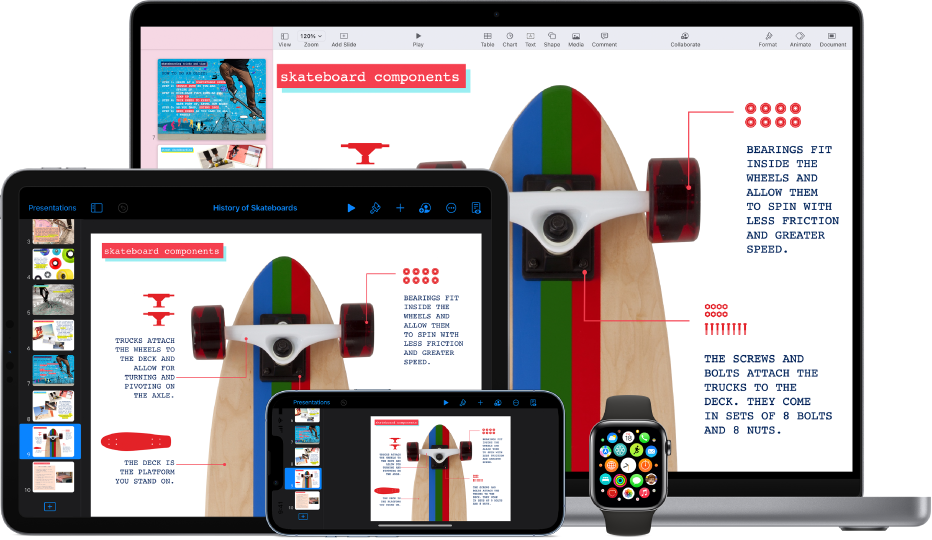
Utilizzare Mac con altri dispositivi Apple
Il Mac funziona integrandosi perfettamente con tutti gli altri tuoi dispositivi Apple. Utilizza iPhone come webcam del Mac, controlla il Mac e iPad con un'unica tastiera e un mouse e molto altro.
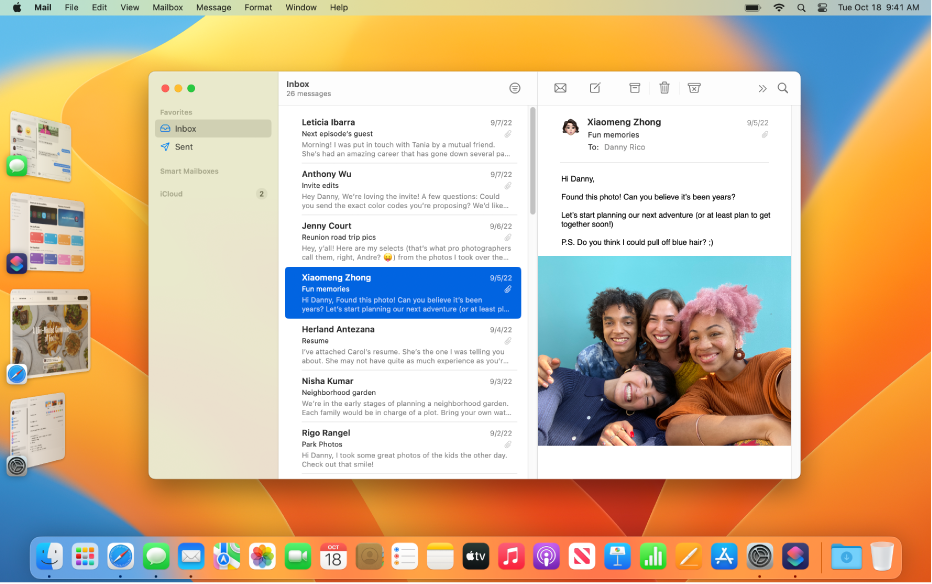
Lavorare in modo più intelligente, non di più
Le nuove funzionalità per email e messaggi ti consentono di programmare email, modificare messaggi di testo recenti e molto altro. Inoltre, Stage Manager mantiene le finestre delle app organizzate, per consentirti di passare a differenti attività senza perdere la concentrazione.
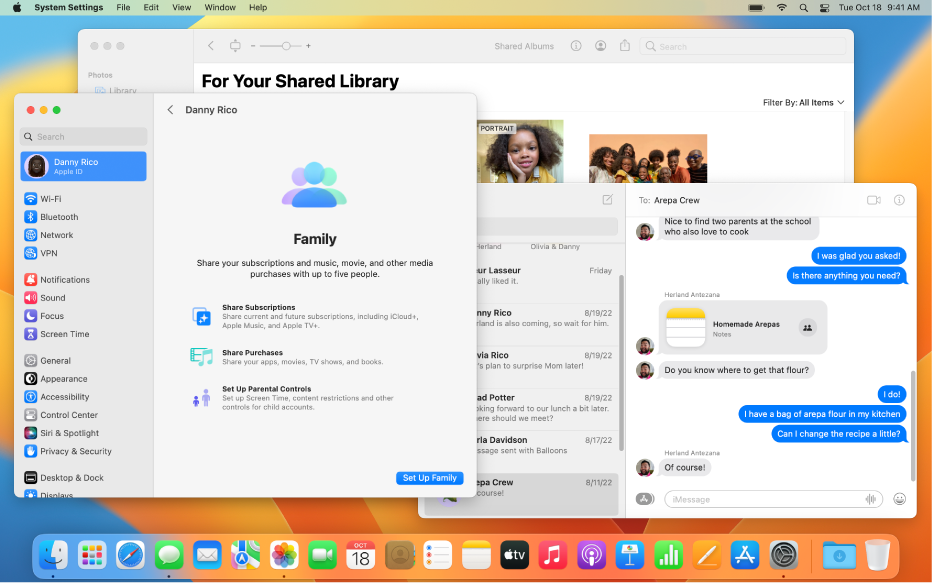
Connettersi e collaborare
Inizia a collaborare a un progetto direttamente dall'app Messaggi. Pianifica una vacanza con gli amici condividendo gruppi di pannelli in Safari, quindi scambia facilmente le foto con l'intero gruppo.
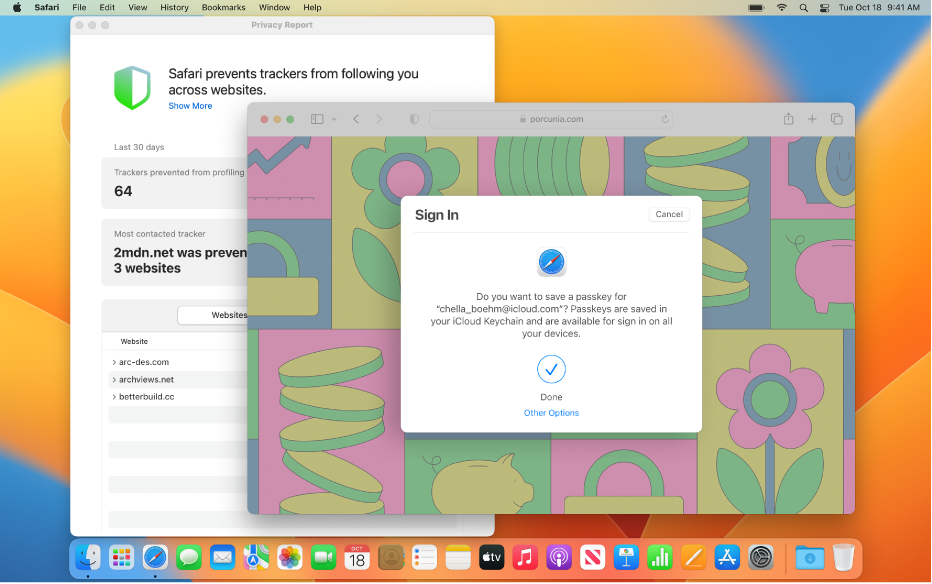
Proteggere i dati e il Mac
Niente è più importante della protezione della tua privacy e della sicurezza dei tuoi dati. Il Mac è dotato di strumenti e app necessari per proteggere le tue informazioni personali e tenere al sicuro il Mac: dalle chiavi di accesso alla prevenzione del monitoraggio intelligente e molto altro.
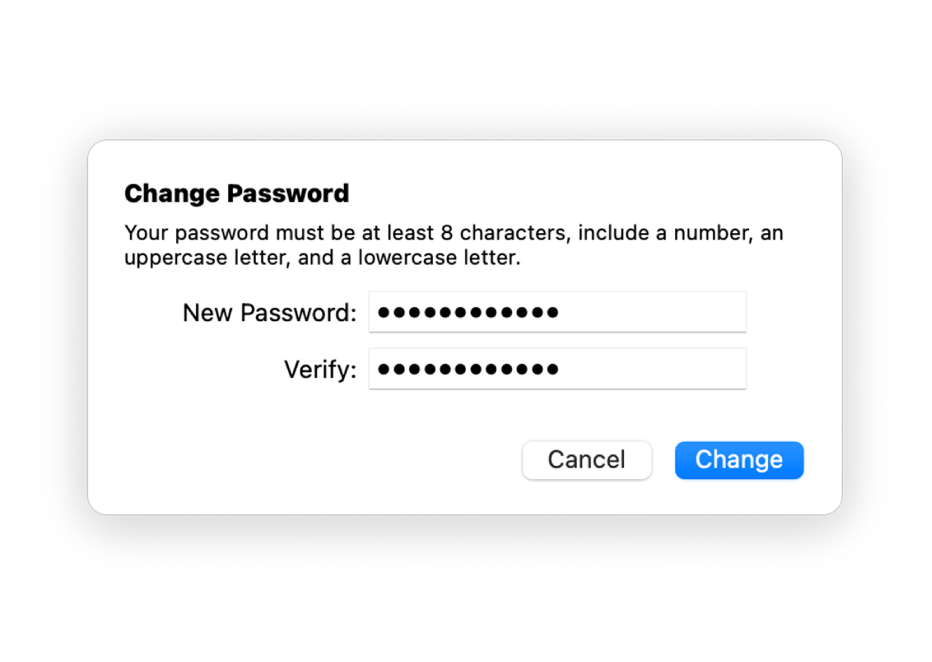
Hai dimenticato la password?
Scopri come modificare o reimpostare la password dell'ID Apple.
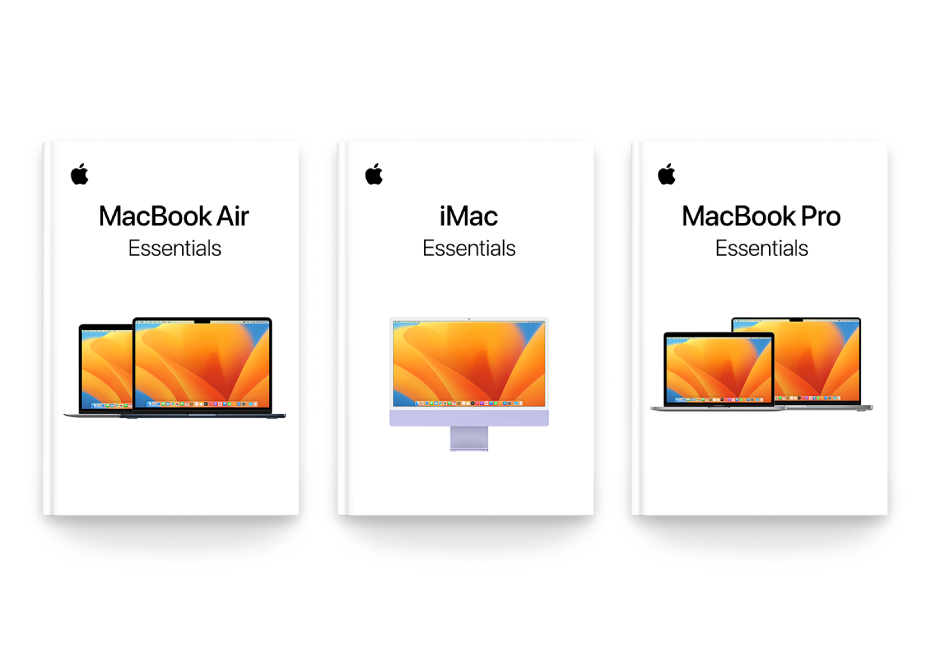
Ottenere la guida alle informazioni di base
Hai un nuovo Mac? Scopri le informazioni di base per il tuo modello.
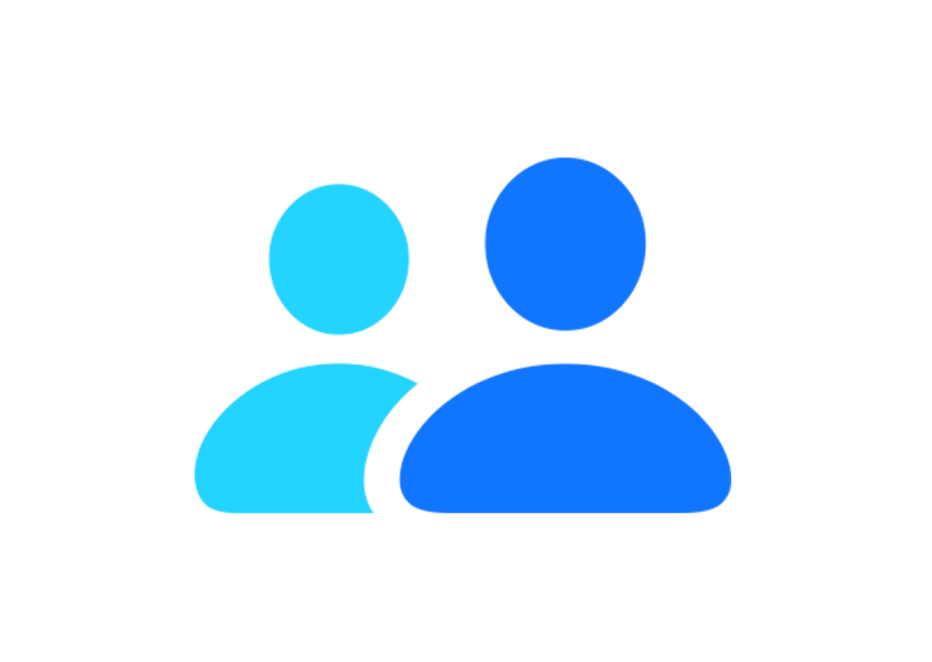
Contattare il supporto Apple
Se hai domande, contatta Apple per assistenza.
Per consultare il Manuale utente dell'app macOS, seleziona l'indice nella parte superiore della pagina o inserisci una parola o una frase nel campo di ricerca.
Per ulteriore assistenza, visita il sito web del supporto macOS.